

Safe Mode adalah salah satu fitur penting dari sistem operasi Windows. Fitur yang merupakan bagian dari semua versi terbaru Windows biasanya digunakan untuk memecahkan berbagai masalah sistem, termasuk masalah memulai sistem operasi..
Di Windows 7 dan versi Windows sebelumnya, akses ke mode aman sangat mudah - Anda hanya perlu menekan tombol F8 setelah menekan tombol daya pada komputer, tetapi sebelum layar booting muncul. Namun, pada Windows 8 dan Windows 10, memuat sistem operasi dalam safe mode sedikit lebih rumit..
Meskipun ada sejumlah cara untuk mem-boot Windows 8 dan Windows 10 dalam safe mode, hampir tidak ada yang langsung (yaitu membutuhkan penggunaan alat tambahan).
Jika Anda adalah salah satu pengguna yang harus sering mengakses Safe Mode, di sini Anda akan mempelajari cara terbaik untuk mem-boot Windows 8 dan Windows 10 dalam safe mode..
Idenya adalah menambahkan opsi Safe Mode ke menu boot, yang, dengan pengaturan tertentu, akan muncul selama beberapa detik setiap kali sistem operasi dinyalakan. Jadi, setiap kali Anda perlu boot dalam safe mode, itu akan cukup untuk memilih opsi "Safe Mode" di menu pemilihan sistem operasi dan tekan Enter.
Jika Anda menyukai ide ini, cukup ikuti instruksi di bawah ini..
Langkah 1: Buka prompt perintah sebagai administrator. Harap dicatat bahwa ada beberapa cara untuk menjalankan baris perintah dengan hak administrator. Jika Anda tidak terbiasa dengan mereka, baca artikel ini (di sana kita berbicara tentang program lain, tetapi prinsipnya sama).
Langkah 2: Ketik atau salin dan tempel perintah berikut di jendela prompt perintah, lalu tekan Enter:
bcdedit / copy current / d "Safe Mode"
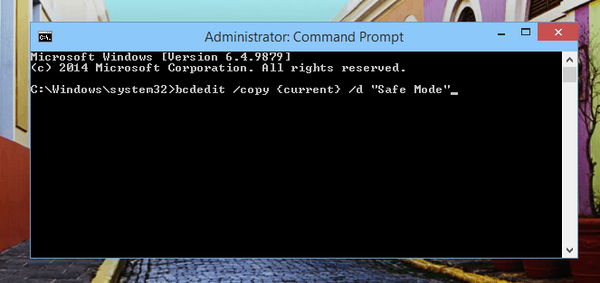
Setelah perintah selesai, tutup jendela prompt perintah.
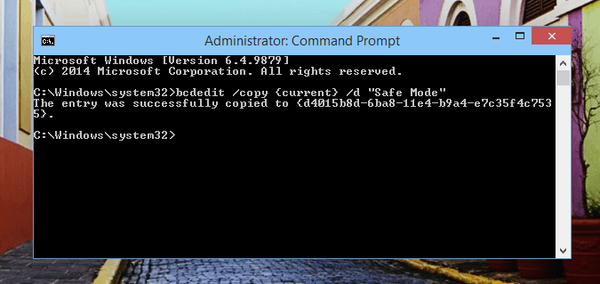
Langkah 3: Sekarang buka dialog Run dengan secara bersamaan menekan tombol dengan logo Windows dan R (Win + R). Masukkan perintah Msconfig dan tekan Enter untuk membuka jendela Konfigurasi Sistem.
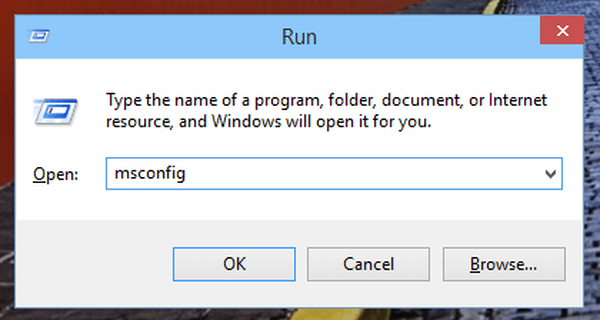
Langkah 4: Klik pada tab Boot. Dalam daftar, pilih Safe Mode, pilih kotak centang "Safe boot", dan di bidang "Timeout", tentukan nilai 3 detik. Bahkan, Anda dapat memasukkan nilai dari 0 hingga 30. Nilai 3 detik berarti bahwa menu boot dengan opsi untuk memilih mode aman akan ditampilkan selama 3 detik sebelum Windows terus boot secara otomatis dalam mode normal. Jika tiga detik tidak cukup untuk Anda, pilih 5 atau lebih..
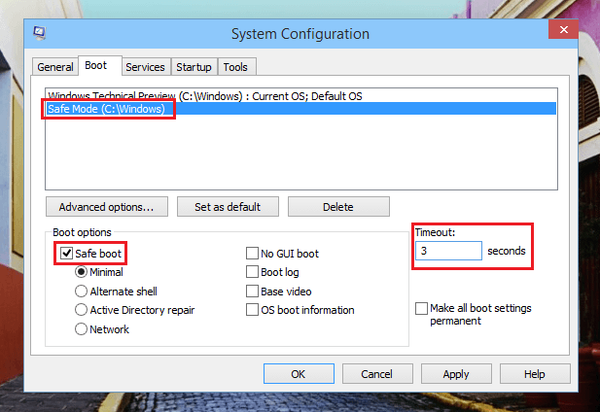
Sekarang klik OK dan restart komputer Anda.
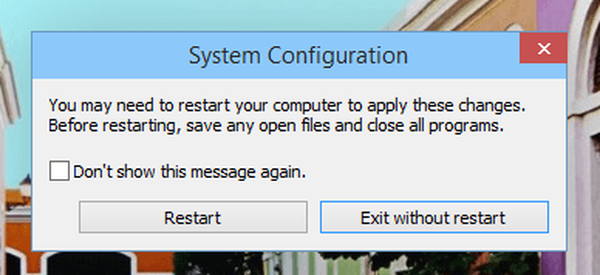
Ingatlah bahwa ketika Anda memilih mode aman di menu boot, komputer akan memulai kembali untuk boot dalam mode aman.
Semoga harimu menyenangkan!











